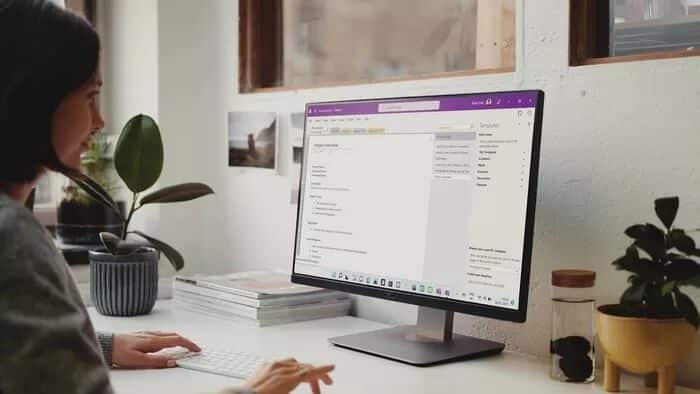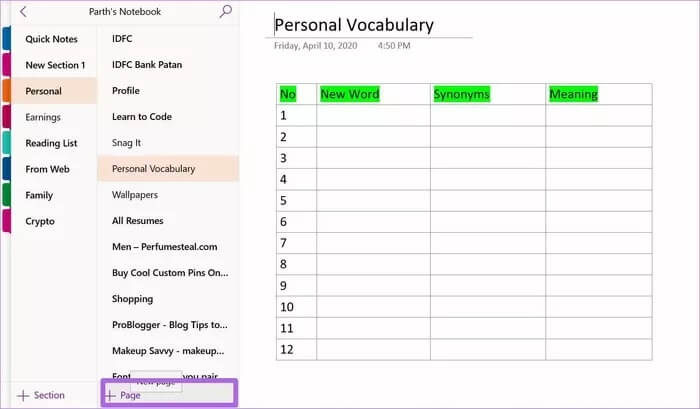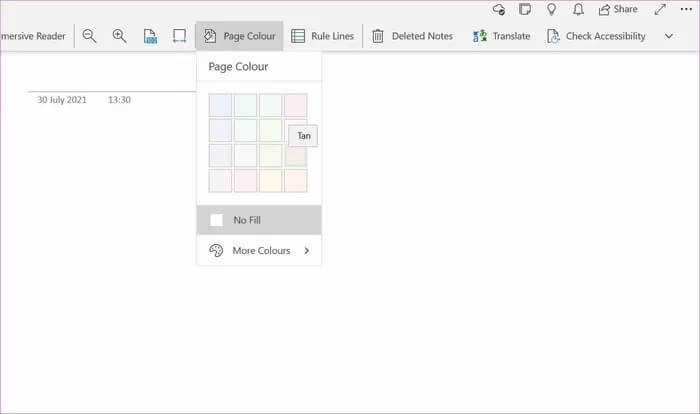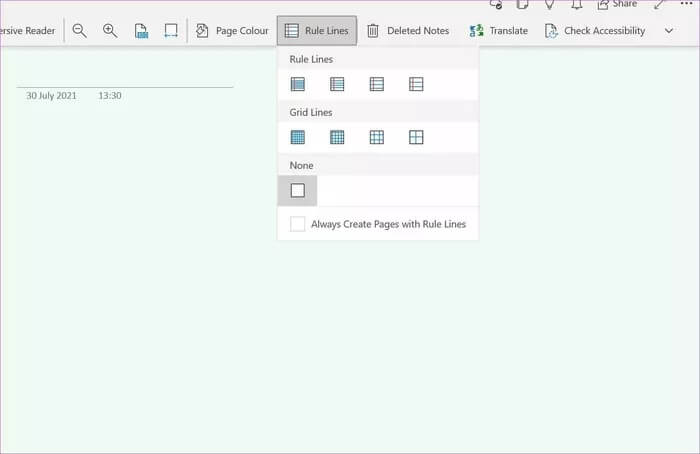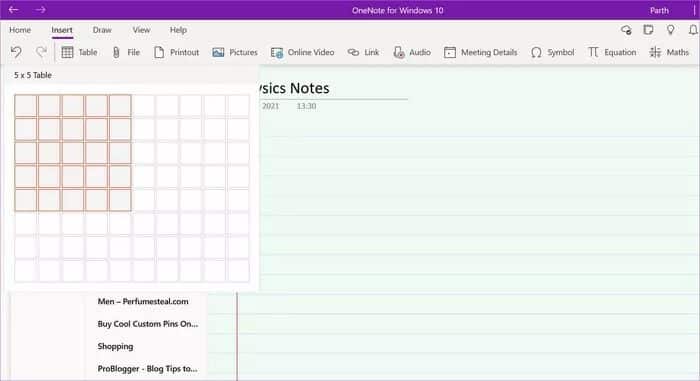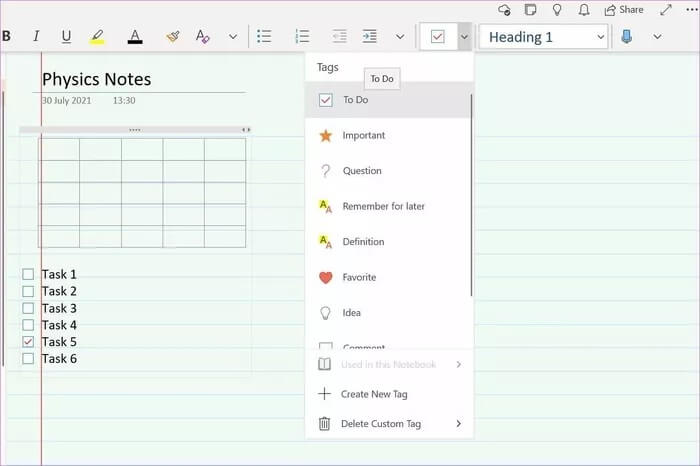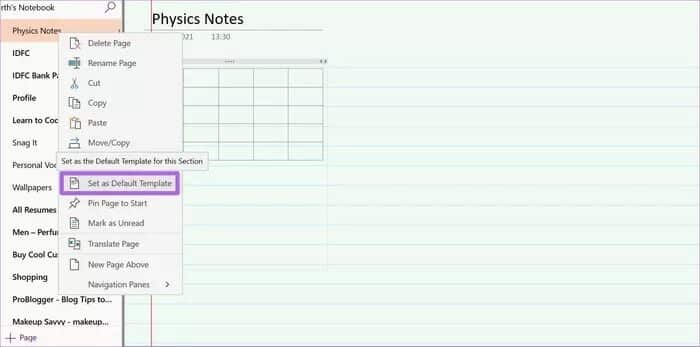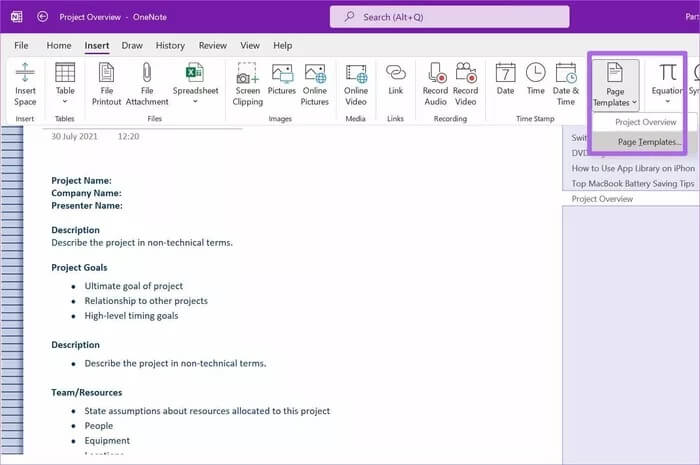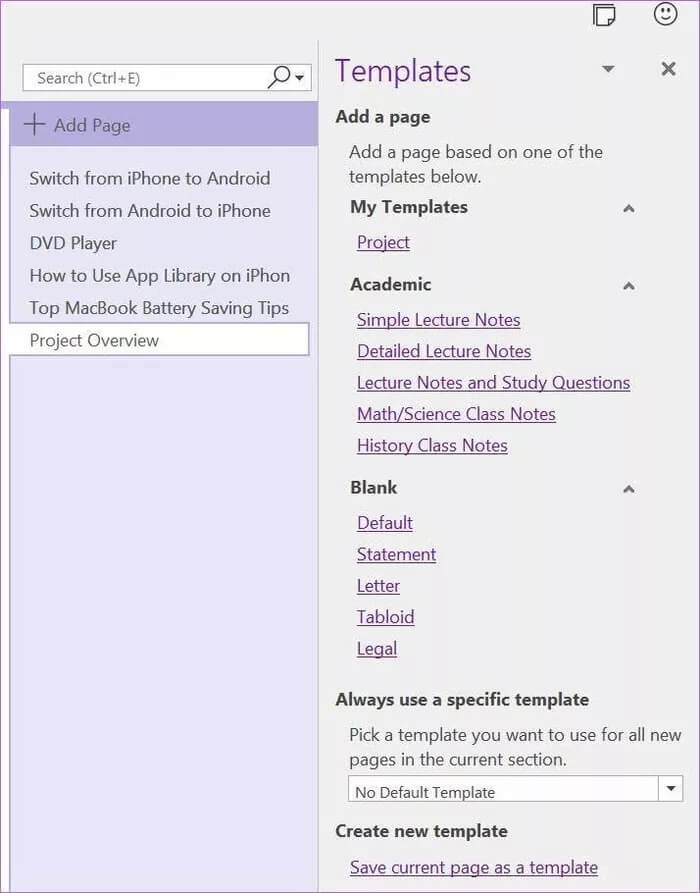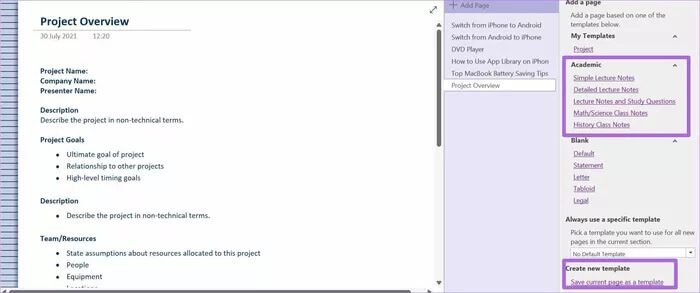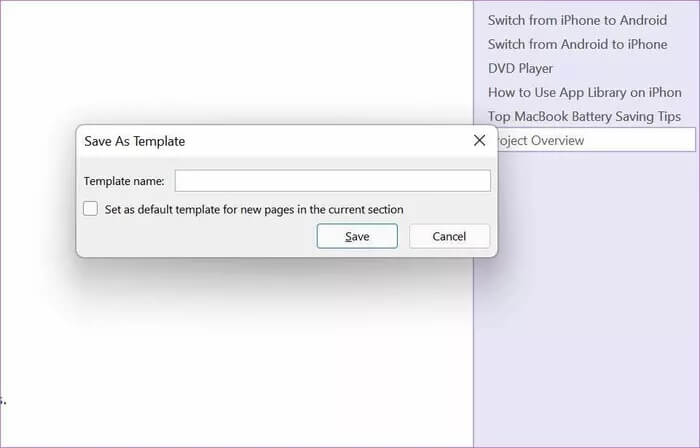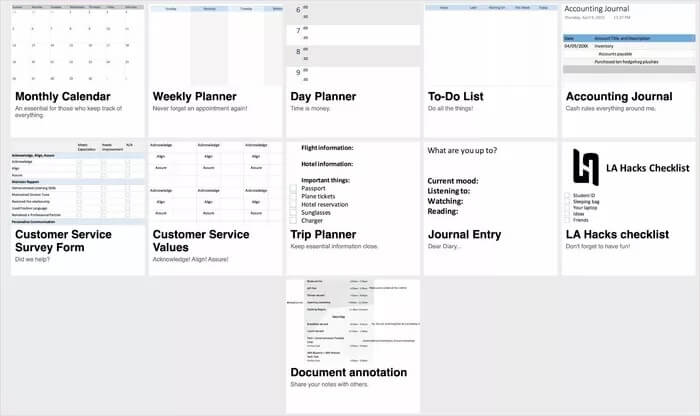So erstellen Sie Vorlagen in OneNote unter Windows und Mac
Trotz der harten Konkurrenz durch Benchmark-Produktivitätssoftware wie Notion, Craft, Roam Research und Mehr erobert Microsoft OneNote weiterhin die Herzen von Produktivitätsexperten. OneNote ist das älteste unter den anderen und kümmert sich um die Grundlagen wie die Organisation Ihrer Notizen und Notizbuch teilen Verfügbarkeit über Plattformen und Vorlagen hinweg. So wie Sie in OneNote unter Windows und Mac Vorlagen erstellen können, können Sie auch OneNote-Vorlagen aus dem Web suchen und einbetten oder, noch besser, eine von Grund auf neu erstellen.
Durch das Erstellen einer Vorlage in OneNote können Sie Ihre am häufigsten verwendeten Schriftarten, Seitenstile, Farben und mehr mit einem einzigen Klick implementieren. Ähnlich wie Notion stützt sich OneNote auch auf Vorlagen von Drittanbietern, um Ihnen den Einstieg zu erleichtern.
Der wahre Schatz liegt jedoch in den benutzerdefinierten Vorlagen, die auf Ihre Bedürfnisse und Vorlieben zugeschnitten sind. In diesem Beitrag erstellen wir eine Vorlage in OneNote-Windows- und Mac-Apps.
WAS IST DAS MODELL IN ONENOTE
Bevor wir Ihnen zeigen, wie Sie eine Vorlage in OneNote erstellen, lassen Sie uns verstehen, was eine Vorlage ist und warum Sie eine Vorlage in OneNote erstellen müssen.
Eine Vorlage ist eine vorgefertigte OneNote-Seite, die standardmäßig den Titel, den Schriftstil, die Farbe und andere häufig verwendete Elemente enthält. Es verkürzt die Zeit zum Erstellen einer OneNote-Seite erheblich.
Vorlagen sind auch für Studenten ein Segen. Ein Schüler kann eine Vorlage für ein bestimmtes Thema mit verschiedenen Seitenstilen und Schriftarten erstellen. Er kann sie mit seinen Klassenkameraden teilen oder ähnliche Seiten mit derselben Vorlage erstellen. Die Möglichkeiten sind hier endlos.
Vorlagen reduzieren die zum Einrichten einer OneNote-Seite erforderliche Zeit erheblich. Sie können auch Vorlagen finden, die andere im Web erstellt haben, sie in Ihrem OneNote-Notizbuch implementieren und die erforderlichen Änderungen basierend auf Ihren Einstellungen vornehmen.
Lassen Sie uns ohne weiteres eine OneNote-Vorlage erstellen.
ONENOTE MAC-APP UND WINDOWS
Die OneNote-App auf Mac und Windows ist im Aussehen mit den gleichen Optionen und Menüs fast identisch. Die Schritte zum Erstellen einer Vorlage auf beiden sind ebenfalls gleich. Sie können die App aus dem Mac App Store oder Windows Store herunterladen, sich mit Kontoanmeldeinformationen anmelden und Notizbücher und Seiten synchronisieren.
Im folgenden Beispiel erstellen wir eine OneNote-Seite, fügen Elemente hinzu, die wir auf anderen OneNote-Seiten wiederverwenden können, und erstellen daraus eine Vorlage.
Schritt 1: Öffne eine App OneNote Auf Mac oder Windows.
Schritt 2: Gehe zu Zugehöriges Notizbuch > Abschnitt.
3: Klicken Seite hinzufügen unten.
Schritt 4: Geben Sie der OneNote-Seite einen relevanten Namen und beginnen Sie mit den Änderungen.
In den folgenden Schritten nehmen wir Änderungen basierend auf unseren Bedürfnissen vor. Dies ist nur ein Beispiel. Die Art und Weise, wie Sie Ihre OneNote-Vorlagenseite erstellen, kann variieren. Wir erstellen eine Physik OneNote-Seite mit verschiedenen Farben, Seitenstilen, Tabellen und Aufgaben.
Schritt 5: Gehe zu Ansicht > Seitenfarbe Und ändern Sie die Farbe der OneNote-Seite nach Ihren Wünschen.
6: Gehe zu Papiermuster und Grundlinien oder Netzwerkleitungen. Man kann auch die Schriftfarbe ändern.
Schritt 7: geh zum Einfügen Und fügen Sie eine 5 x 5 Tabelle hinzu.
Schritt 8: Öffnen Startseite> Aufgaben Und fügen Sie der Seite Aufgaben hinzu.
Die endgültige OneNote-Seite sieht perfekt aus und ist etwas, das wir in Zukunft für verschiedene Zwecke wiederverwenden möchten. Daher werden wir diese Seite in eine Vorlage umwandeln. Hier ist wie.
1: geh zum Verschiedenes Notizbuch > Abschnitt > Seite.
Schritt 2: Klicken Sie mit der rechten Maustaste auf die Seite und wählen Sie Als Standardvorlage festlegen.
Das ist alles. OneNote merkt sich Ihre Seite als Vorlage und sobald Sie versuchen, eine neue Seite im selben Abschnitt zu erstellen, verwendet es die Vorlage und erstellt eine passende OneNote-Seite.
Denken Sie daran, dass das hinzugefügte Formular nur auf diesen speziellen Abschnitt beschränkt ist. Um dieselbe OneNote-Seitenvorlage in anderen Notizbuchabschnitten zu verwenden, können Sie die Seite nach . verschieben Verschiedenes Notizbuch > Abschnitt und erstellen Sie eine Vorlage für diesen Abschnitt.
ONENOTE DESKTOP .APP
Microsoft unterhält derzeit zwei OneNote-Apps unter Windows 10. Die modern aussehende App steht im Microsoft Store zum Download bereit. Die alte OneNote-App ist Teil des Microsoft 365-Pakets, das Sie aus dem Web herunterladen können.
Microsoft hat in der Vergangenheit versucht, die OneNote-Desktop-App einzustellen, aber aufgrund einer Gegenreaktion von Fans, Das Unternehmen hat die App wieder eingestellt Und es wurden neue Funktionen wie der Dunkelmodus und eine Neugestaltung des Menübands und mehr hinzugefügt.
Einer der großen Vorteile der Verwendung der OneNote-Desktop-App sind die integrierten Vorlagen, die anderen OneNote-Apps fehlen. So verwenden Sie es und erstellen ein benutzerdefiniertes Formular.
Hinweis: Die OneNote-Desktop-App ist Teil des Microsoft 365-Pakets. Sie müssen sie aus dem Web herunterladen. Die im Microsoft Store erhältliche OneNote-App unterscheidet sich in Ästhetik und Funktionalität.
Schritt 1: Öffne eine App OneNote-Desktop auf Windows.
Schritt 2: geh zum Einfügen > Seitenvorlagen.
3: Es öffnet sich eine Seitenleiste mit Vorlagen, die in bestimmte Kategorien wie Akademisch, Leer, Geschäftlich, Planer und Dekor unterteilt sind.
Schritt 4: Wählen Sie das Modell aus, das Sie verwenden möchten, und nehmen Sie die erforderlichen Änderungen entsprechend Ihren Anforderungen vor.
Schritt 5: Klicken Aktuelle Seite speichern als Vorlage.
6: Geben Sie der Vorlage einen passenden Namen und aktivieren Sie den Schalter „Als Standardvorlage für neue Seiten im aktuellen Abschnitt festlegen".
Schritt 7: Klicke auf sparen Dann wird alles gut.
Sie können über das gleiche Menü auf die erstellten Vorlagen zugreifen.“Einfügen > Seitenvorlagen".
ONENOTE-DRITTANBIETER-MODELLE
Das Web ist gefüllt mit OneNote-Vorlagen von Drittanbietern für jeden Bedarf. Damit können Sie Trello-ähnliche Kanban-Boards aktivieren, ein GTD-System (Get Things Done) erstellen, einen Kalender und einen Planer hinzufügen und sogar ein persönliches Journal in OneNote integrieren.
Wenn Sie nach guten Ressourcen suchen, um kostenlose und kostenpflichtige OneNote-Vorlagen aus dem Internet zu finden, haben wir eine Liste mit Websites für Sie zusammengestellt. Wählen Sie je nach Bedarf eine OneNote-Vorlage aus, importieren Sie sie in Ihr Notizbuch und speichern Sie sie mithilfe der obigen Schritte als Standardvorlage.
Und auch
Beginnen Sie mit der Erstellung von Notizen in ONENOTE
Vorlagen sind ein Segen für jemanden, der mit ähnlichen Arten von OneNote-Seiten arbeitet. Es ist ein wesentliches Merkmal vonErfahrene OneNote-Benutzer. Allerdings wurde die Template-Funktionalität in den letzten Jahren nicht aktualisiert. Wir hoffen, dass Microsoft in zukünftigen Updates eine Vorlagengalerie im Stil von Notion und einige Elemente des Drag-and-Drop-Editors einführt.
Worauf warten Sie noch? Erstellen Sie Ihre eigenen Vorlagen in OneNote unter Windows und Mac